Tutorial: Konfigurieren von Oracle Fusion ERP für die automatische Benutzerbereitstellung
In diesem Tutorial werden die Schritte erläutert, die in Oracle Fusion ERP und Microsoft Entra ID ausgeführt werden müssen, um Microsoft Entra ID für die automatische Bereitstellung und die Aufhebung der Bereitstellung von Benutzer*innen und/oder Gruppen in Oracle Fusion ERP zu konfigurieren.
Hinweis
In diesem Tutorial wird ein Connector beschrieben, der auf dem Bereitstellungsdienst für Benutzer*innen für Microsoft Entra-Benutzer*innen basiert. Wichtige Details zum Zweck und zur Funktionsweise dieses Diensts sowie häufig gestellte Fragen finden Sie unter Automatisieren der Bereitstellung und Bereitstellungsaufhebung von Benutzer*innen für SaaS-Anwendungen mit Microsoft Entra ID.
Voraussetzungen
Das diesem Tutorial zu Grunde liegende Szenario setzt voraus, dass Sie bereits über die folgenden Voraussetzungen verfügen:
- Ein Microsoft Entra-Mandant
- Einen Oracle Fusion ERP-Mandanten
- Ein Benutzerkonto in Oracle Fusion ERP mit Administratorberechtigungen
Zuweisen von Benutzern zu Oracle Fusion ERP
Microsoft Entra ID ermittelt anhand von Zuweisungen, welche Benutzer*innen Zugriff auf ausgewählte Apps erhalten sollen. Im Kontext der automatischen Bereitstellung von Benutzer*innen werden nur die Benutzer*innen und/oder Gruppen synchronisiert, die einer Anwendung in Microsoft Entra ID zugewiesen wurden.
Vor dem Konfigurieren und Aktivieren der automatischen Bereitstellung von Benutzer*innen müssen Sie entscheiden, welche Benutzer*innen und/oder Gruppen in Microsoft Entra ID Zugriff auf Oracle Fusion ERP benötigen. Anschließend können Sie Oracle Fusion ERP diese Benutzer und/oder Gruppen zuweisen, indem Sie den folgenden Anweisungen folgen:
Wichtige Tipps zum Zuweisen von Benutzern zu Oracle Fusion ERP
Es wird empfohlen, Oracle Fusion ERP einen einzelnen Microsoft Entra-Benutzer zuzuweisen, um die Konfiguration der automatischen Benutzerbereitstellung zu testen. Später können weitere Benutzer und/oder Gruppen zugewiesen werden.
Beim Zuweisen eines Benutzers zu Oracle Fusion ERP müssen Sie im Dialogfeld für die Zuweisung eine gültige anwendungsspezifische Rolle auswählen (sofern verfügbar). Benutzer mit der Rolle „Standardzugriff“ werden von der Bereitstellung ausgeschlossen.
Einrichten von Oracle Fusion ERP für die Bereitstellung
Bevor Sie Oracle Fusion ERP für die automatische Benutzerbereitstellung mit Microsoft Entra ID konfigurieren, müssen Sie in Oracle Fusion ERP die SCIM-Bereitstellung aktivieren.
Melden Sie sich bei Ihrer Oracle Fusion ERP-Verwaltungskonsole an.
Klicken Sie in der oberen linken Ecke auf den Navigator. Wählen Sie unter Tools die Option Sicherheitskonsole aus.
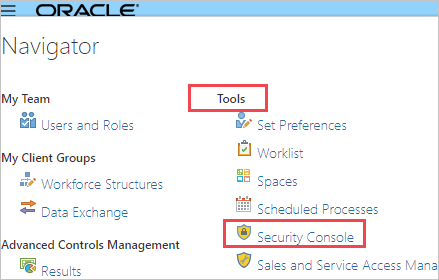
Navigieren Sie zu Benutzer.
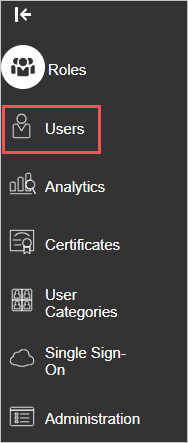
Speichern Sie den Benutzernamen und das Kennwort für das Administratorbenutzerkonto, das Sie für die Anmeldung bei der Oracle Fusion ERP-Verwaltungskonsole verwenden. Diese Werte müssen auf der Registerkarte „Bereitstellung“ Ihrer Oracle Fusion ERP-Anwendung in die Felder für Administratorbenutzername und Administratorkennwort eingegeben werden.
Hinzufügen von Oracle Fusion ERP aus dem Katalog
Um Oracle Fusion ERP für die automatische Benutzerbereitstellung mit Microsoft Entra ID konfigurieren zu können, müssen Sie Ihrer Liste der verwalteten SaaS-Anwendungen Oracle Fusion ERP aus dem Microsoft Entra-Anwendungskatalog hinzufügen.
Führen Sie die folgenden Schritte aus, um Oracle Fusion ERP aus dem Microsoft Entra-Anwendungskatalog hinzuzufügen:
Melden Sie sich beim Microsoft Entra Admin Center mindestens als Cloudanwendungsadministrator an.
Navigieren Sie zu Identität>Anwendungen>Unternehmensanwendungen>Neue Anwendung.
Geben Sie im Abschnitt Aus Katalog hinzufügenOracle Fusion ERP ein, und wählen Sie im Ergebnispanel Oracle Fusion ERP aus.
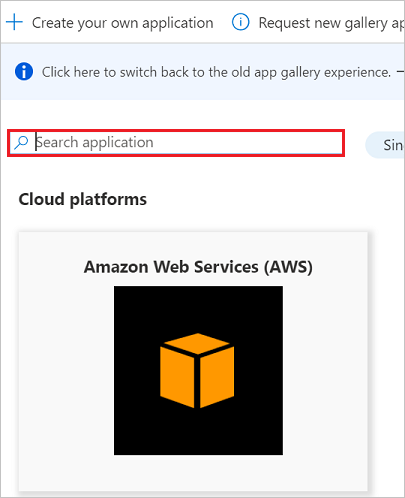
Konfigurieren der automatischen Benutzerbereitstellung für Oracle Fusion ERP
In diesem Abschnitt werden die Schritte zum Konfigurieren des Microsoft Entra-Bereitstellungsdiensts zum Erstellen, Aktualisieren und Deaktivieren von Benutzer*innen bzw. Gruppen in Oracle Fusion ERP auf der Grundlage von Benutzer- oder Gruppenzuweisungen in Microsoft Entra ID erläutert.
Tipp
Sie können auch das SAML-basierte einmalige Anmelden für Oracle Fusion ERP aktivieren. Folgen Sie dazu den Anweisungen unter Tutorial: Azure Active Directory-Integration von Oracle Fusion ERP. Einmaliges Anmelden kann unabhängig von der automatischen Benutzerbereitstellung konfiguriert werden, obwohl diese beiden Features einander ergänzen.
Hinweis
Weitere Informationen zum SCIM-Endpunkt von Oracle Fusion ERP finden Sie unter REST-API für allgemeine Features in Oracle Applications Cloud.
So konfigurieren Sie die automatische Benutzerbereitstellung für Fuze in Microsoft Entra ID:
Melden Sie sich beim Microsoft Entra Admin Center mindestens als Cloudanwendungsadministrator an.
Navigieren Sie zu Identität>Anwendungen>Unternehmensanwendungen.

Wählen Sie in der Anwendungsliste den Eintrag Oracle Fusion ERP aus.

Wählen Sie die Registerkarte Bereitstellung.

Legen Sie den Bereitstellungsmodus auf Automatisch fest.

Geben Sie im Abschnitt Administratoranmeldeinformationen im Feld Mandanten-URL die Zeichenfolge
https://ejlv.fa.em2.oraclecloud.com/hcmRestApi/scim/ein. Geben Sie den Administratorbenutzernamen und das Kennwort, den/das Sie zuvor abgerufen haben, in die Felder Administratorbenutzername und Administratorkennwort ein. Klicken Sie auf Verbindung testen, um die Verbindung zwischen Microsoft Entra ID und Oracle Fusion ERP zu testen.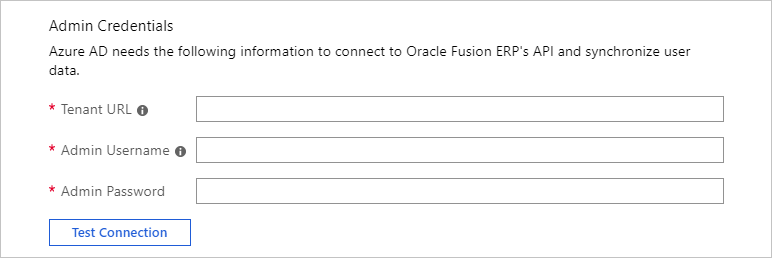
Geben Sie im Feld Benachrichtigungs-E-Mail die E-Mail-Adresse einer Person oder einer Gruppe ein, die Benachrichtigungen zu Bereitstellungsfehlern erhalten soll, und aktivieren Sie das Kontrollkästchen Bei Fehler E-Mail-Benachrichtigung senden.

Klicken Sie auf Speichern.
Wählen Sie im Abschnitt Zuordnungen die Option Synchronize Microsoft Entra-Benutzer mit Oracle Fusion ERP synchronisieren aus.
Überprüfen Sie im Abschnitt Attributzuordnungen die Benutzerattribute, die von Microsoft Entra ID mit Oracle Fusion ERP synchronisiert werden. Die als übereinstimmende Eigenschaften ausgewählten Attribute werden für den Abgleich der Benutzerkonten in Oracle Fusion ERP für Aktualisierungsvorgänge verwendet. Wählen Sie die Schaltfläche Speichern, um alle Änderungen zu übernehmen.
Attribut type Unterstützung für das Filtern Erforderlich für Oracle Fusion ERP userName String ✓ ✓ externalId String displayName String preferredLanguage String name.givenName String name.familyName String emails[type eq "work"].value String aktiv Boolean Wählen Sie im Abschnitt Zuordnungen die Option Synchronize Microsoft Entra-Gruppen mit Oracle Fusion ERP synchronisieren aus.
Überprüfen Sie im Abschnitt Attributzuordnungen die Gruppenattribute, die von Microsoft Entra ID mit Oracle Fusion ERP synchronisiert werden. Die als Abgleichseigenschaften ausgewählten Attribute werden zum Abgleich der Gruppen in Oracle Fusion ERP für Aktualisierungsvorgänge verwendet. Wählen Sie die Schaltfläche Speichern, um alle Änderungen zu übernehmen.
Attribut type Unterstützung für das Filtern Erforderlich für Oracle Fusion ERP displayName String ✓ ✓ members Verweis Wenn Sie Bereichsfilter konfigurieren möchten, lesen Sie die Anweisungen unter Attributbasierte Anwendungsbereitstellung mit Bereichsfiltern.
Um den Microsoft Entra-Bereitstellungsdienst für Oracle Fusion ERP zu aktivieren, ändern Sie den Bereitstellungsstatus im Abschnitt Einstellungen zu Ein.

Legen Sie die Benutzer und/oder Gruppen fest, die in Oracle Fusion ERP bereitgestellt werden sollen, indem Sie im Abschnitt Einstellungen unter Bereich die gewünschten Werte auswählen.

Wenn Sie fertig sind, klicken Sie auf Speichern.

Dadurch wird die Erstsynchronisierung aller Benutzer und/oder Gruppen gestartet, die im Abschnitt Einstellungen unter Bereich definiert sind. Die Erstsynchronisierung dauert länger als nachfolgende Synchronisierungen, die ungefähr alle 40 Minuten erfolgen, solange der Microsoft Entra-Bereitstellungsdienst ausgeführt wird. Im Abschnitt Synchronisierungsdetails können Sie den Fortschritt überwachen und Links zu Berichten zur Bereitstellungsaktivität aufrufen. Darin sind alle Aktionen aufgeführt, die vom Microsoft Entra-Bereitstellungsdienst in Oracle Fusion ERP ausgeführt werden.
Weitere Informationen zum Lesen der Microsoft Entra-Bereitstellungsprotokolle finden Sie unter Meldung zur automatischen Bereitstellung von Konten für Benutzer*innen.
Connector-Einschränkungen
- Oracle Fusion ERP unterstützt nur die Standardauthentifizierung für den zugehörigen SCIM-Endpunkt.
- Oracle Fusion ERP unterstützt keine Gruppenbereitstellung.
- Rollen in Oracle Fusion ERP werden Gruppen in Microsoft Entra ID zugeordnet. Wenn Sie Benutzern in Oracle Fusion ERP Rollen aus Microsoft Entra ID zuweisen möchten, müssen Sie Benutzer den gewünschten Microsoft Entra-Gruppen zuweisen, die nach Rollen in Oracle Fusion ERP benannt sind.
Zusätzliche Ressourcen
- Verwalten der Benutzerkontobereitstellung für Unternehmens-Apps
- Was ist Anwendungszugriff und einmaliges Anmelden mit Microsoft Entra ID?